Niekas niekada nenori, kad būtų stebimi jų naršymo įpročiai. Dabar dauguma iš mūsų žino, kad daugelis kompanijų ir net vyriausybių stebi kiekvieną mūsų žingsnį internete. Šie subjektai rinko informaciją ir išsamią informaciją rinkodaros ar stebėjimo tikslais. Nors tai gali būti ne visada kenkėjiška, kartais gali būti šiek tiek kenksminga.
Jei nenorite, kad jūsų internetinis gyvenimas būtų stebimas, visada galite nustatyti savo naršykles nepriimti slapukų, deja, daugelis svetainių neveiks gerai, jei išjungsime slapukus savo naršyklėse. Taigi mums reikia kažko stipraus, kad apsisaugotume nuo interneto duomenų rinkimo įmonių, pvz., Reklamuotojų ir socialinių tinklų svetainių. Ką apie naršyklės papildinio naudojimą!! Taip, atrodo, kad tai gera idėja. Yra daugybė įrankių, siūlančių šias funkcijas, ir mes jau matėme tokius kaip „PrivacyFix“, „Web Shield“ ir kt. Šiandien mes peržiūrėsime Ghostery, vienas populiariausių nemokamų internetinių naršyklių „Privacy Control“ plėtinių, siūlančių „nesekti“ galimybes.
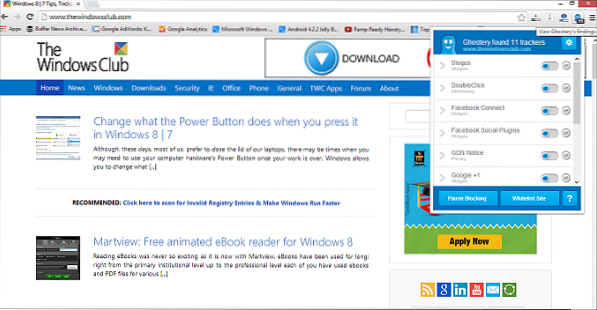
Visi nori apsaugoti savo privatumą internete, be to, yra daugybė nemokamų privatumo įrankių. „Internet Explorer“ jau siūlo Nesekti galimybes ir patobulintą apsaugotą režimą. Tačiau tiems, kurie ieško tvirtesnio sprendimo, „Ghostery“ gali būti atsakymas. „Ghostery“ yra puikus plėtinys visoms populiarioms naršyklėms, tokioms kaip „Internet Explorer“, „Firefox“, „Chrome“ ir „Opera“. Naudodama labai intuityvią sąsają, „Ghostery“ rodo išsamią informaciją apie įmones, renkančias jūsų informaciją. Šis naršyklės priedas blokuoja sugadinimo kodą ir daro viską, ką teigia, kad padarytų viską, kad apsaugotų jūsų privatumą.
„Ghostery“ apžvalga
Programa turi labai patogią sąsają ir padeda jums stebėti švyturius, interneto klaidas ir slapukus tiesiai iš jūsų naršyklės. Kai įdiegsite plėtinį, viršutiniame dešiniajame naršyklės kampe pasirodys mažas vaiduoklis ir aptiks paslėptus žiniatinklio scenarijus tinklalapyje. Kai atidarote skirtuką, atsiranda greitas purpurinis langelis su išsamia informacija apie įmones, stebinčias jūsų informaciją.
„Ghostery“ taip pat atidaro įvadinį puslapį su informacine pamoka apie tai, ką programa iš tikrųjų veikia. Programos parinktyje „Nustatymai“ galite pasirinkti pasirinkti „GhostRank“, kuris renka paslėptus duomenis apie jūsų pastebėtus stebėtojus ir svetaines, kuriose jie buvo patalpinti. Tada „GhostRank“ išsiunčia šią papildomą informaciją savo „Evidon“, savo patronuojančiai įmonei.
Kiekvieną atskirą stebėjimo priemonę galite užblokuoti iš sąrašo arba galite jas užblokuoti iš „Ghostery“ mygtuko nustatymų „Option“. Tiesiog spustelėkite langelius šalia įvairių kategorijų stebėjimo priemonių ir saugokite savo naršymą internete. Programa automatiškai neužblokuoja sekimo priemonių.
Galite užblokuoti tinklalapiuose rodomus socialinius mygtukus, užblokuodami atitinkamų socialinių tinklų svetainių stebėjimo priemonę. Pvz., Jei užblokuosite „Facebook“, „Google Plus“ ir „Twitter“ stebėjimo priemones; puslapyje nepamatysite šių bendrinimo mygtukų, o pamatysite mygtuką „Ghostery“, nurodantį, kad šie stebėjimo prietaisai buvo užblokuoti. Na, jei norite juos pamatyti, būtinai laikykite juos savo baltajame sąraše.
Tačiau nuo to laiko, kai internetinės rinkodaros kompanija „Evidon“ ją nusipirko 2010 m., Programa buvo šiek tiek debesuota. Kai kurie sako, kad „Evidon“ parduoda surinktus duomenis iš „Ghostery“ vartotojų, kurie įjungė „GhostRank“ funkciją, bet vėlgi galite visada jų neįjungti.
Apskritai „Ghostery“ yra naudinga programa. Tai nemokamas papildinys ir gerai veikia daugelyje populiarių naršyklių. Jis įdiegiamas ir pašalinamas be jokių problemų. Mes rekomenduojame tai skaitytojams, ieškantiems būdų, kaip apsaugoti savo privatumą internete.
Galite atsisiųsti čia. Jei čia yra „Ghostery“ vartotojų, patenkintų ar nepatenkintų, mielai girdime jūsų atsiliepimus!
Jus taip pat gali sudominti tai, kaip neleisti svetainėms sekti jūsų buvimo vietos, išjungus geografinę vietą jūsų naršyklėje.
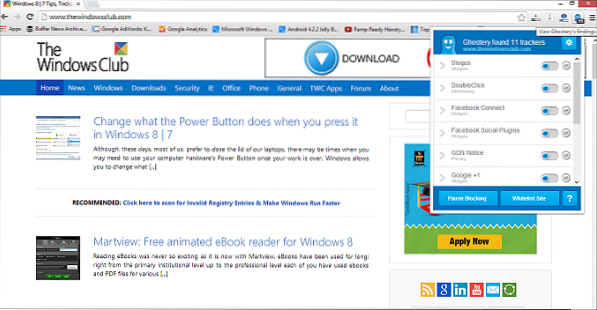
 Phenquestions
Phenquestions


